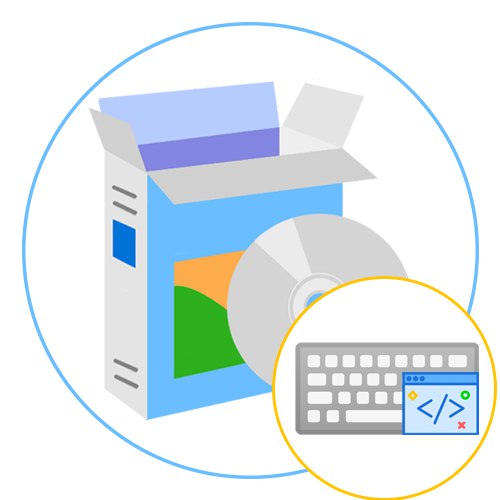
Makro je mimoriadne užitočná technológia, ktorá umožňuje zaznamenávať postupnosť stlačenia klávesov na klávesnici, tlačidlách myši a otváranie jednotlivých ponúk, aby sa zjednodušili bežné úlohy. Pomocou makier môžete rýchlo otvoriť ľubovoľnú aplikáciu, vykonať komplexné príkazy jedným kliknutím a optimalizovať svoju interakciu s počítačom. Ďalej si povieme niečo o špeciálnych programoch, ktorých funkčnosť je zameraná na vytváranie makier v operačnom systéme Windows.
Hotkeycontrol
Názov programu Hotkeycontrol už hovorí za všetko - umožní vám nakonfigurovať klávesové skratky. Tu môžete vytvoriť neobmedzený počet kombinácií a sekvencií akejkoľvek zložitosti kontaktovaním samostatného softvérového modulu s názvom „Makro“... Tu prebieha automatizácia akcií pridaním príslušných nastavení. Ak samotný príkaz nie je zložitý, je možné ho zapísať ako klávesovú skratku. V ďalších moduloch sa vytvárajú kombinácie zodpovedajúce smeru príkazov. Napríklad jas a hlasitosť sa ovládajú na jednej karte, zatiaľ čo nastavenia systému a interakcia s aplikáciami sú na iných. Aj ten najnáročnejší používateľ pochopí zostavenie profilu, pretože rozhranie je implementované čo najjednoduchšie, avšak nedostatok ruského jazyka niektorých používateľov odpudzuje.
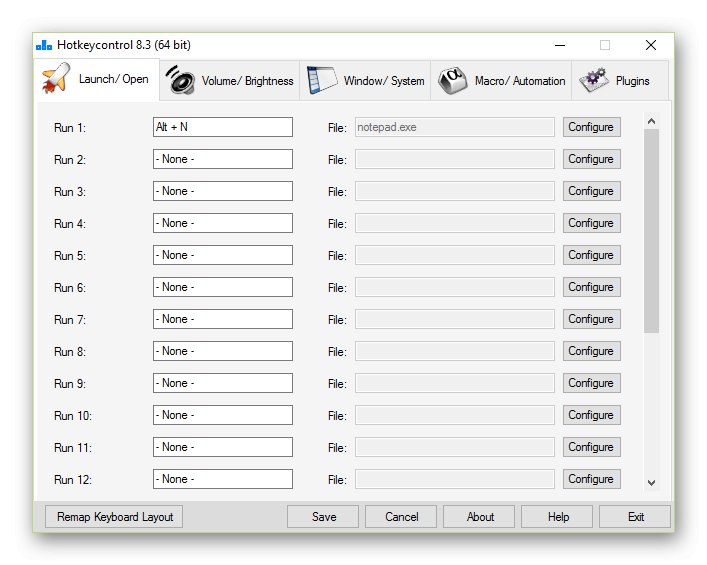
Ak venujete pozornosť snímke obrazovky, všimnete si, že spomedzi všetkých kariet sa volá posledná Pluginy... Toto je hlavná vlastnosť Hotkeycontrol, pretože rozširuje a rozširuje funkčnosť aplikácie. Stahujú sa bezplatne z oficiálnych webových stránok, čo vám umožňuje monitorovať priebeh úloh na vašom počítači a dostávať upozornenia na ich dokončenie, konfigurovať klávesové skratky rôzneho trvania a postupnosti a rýchlo meniť nastavenia obrazovky. Všetci používatelia, ktorí majú záujem o vývoj SDK, môžu nezávisle vytvárať doplnky pre Hotkeycontrol a vkladať ich do softvéru, čím rozširujú svoje možnosti.
Stiahnite si Hotkeycontrol z oficiálnych webových stránok
Key Manager
Ďalšie riešenie Key Manager vytvorili domáci vývojári, takže rozhranie je úplne v ruštine. Pomôže to začínajúcim používateľom pochopiť princíp správy softvéru a pochopiť, ktoré položky a virtuálne tlačidlá sú zodpovedné za určité možnosti. Vytváranie makier, nastavenie kombinácií a opätovné priradenie klávesov v Správcovi kľúčov sa vykonáva v špeciálne vytvorených profiloch, napríklad môžete nastaviť zmeny iba pre jeden program a v inom bude rovnaká kombinácia alebo postupnosť zodpovedná za inú akciu. Táto implementácia je mimoriadne pohodlná, pretože vám umožňuje úplne optimalizovať správu počítačov v súlade s aktuálnou situáciou a osobnými preferenciami.
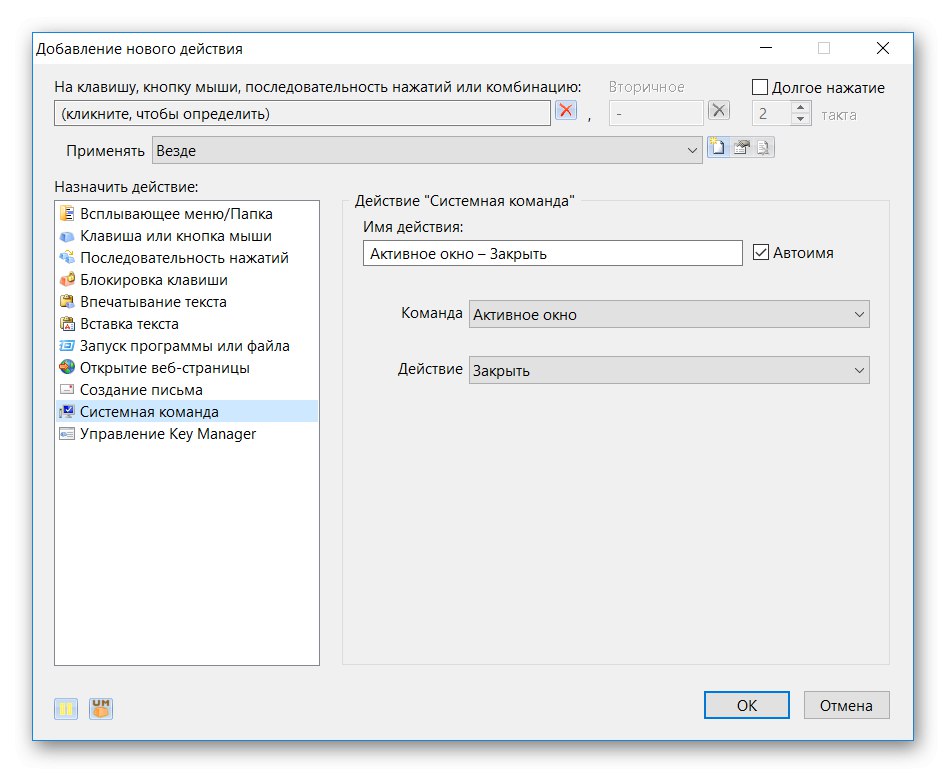
Vývojári už majú zabudovaných niekoľko rôznych makier, napríklad vybraný text je možné odoslať do vyhľadávacieho nástroja zadaného prehľadávača alebo otvoriť kontextové ponuky. Ak to chcete urobiť, vo vybranom profile stačí zadať kombináciu alebo jeden kľúč, ktorý bude zodpovedný za zadanú operáciu. Podporované je tiež prispôsobenie myši. Pomocou Správcu klávesov môžete kombinovať klávesy klávesnice a tlačidlá myši emulovať stlačenie klávesov alebo vytvárať príkazy. Key Manager je distribuovaný za poplatok, takže pred zakúpením vám dôrazne odporúčame preštudovať si demo verziu, aby ste pochopili, či je toto riešenie pre vás to pravé.
Stiahnite si Key Manager z oficiálnych webových stránok
BotMek
Mnoho používateľov chce pre niektoré hry prispôsobiť makra, aby napríklad uľahčili presun alebo výmenu zbraní. V takýchto prípadoch vám odporúčame venovať pozornosť programu s názvom BotMek, ktorý je zameraný špeciálne na hry.Tu priraďujete makra k jednotlivým tlačidlám alebo nastavujete kombinácie zadaním postupnosti akcií. BotMek podporuje myši A4Tech, ktoré tiež v softvéri konfigurujú rôzne herné makrá. Ak viete písať skripty, funkčnosť programu sa výrazne rozšíri, pretože má zabudovaný editor so zvýrazňovaním syntaxe.
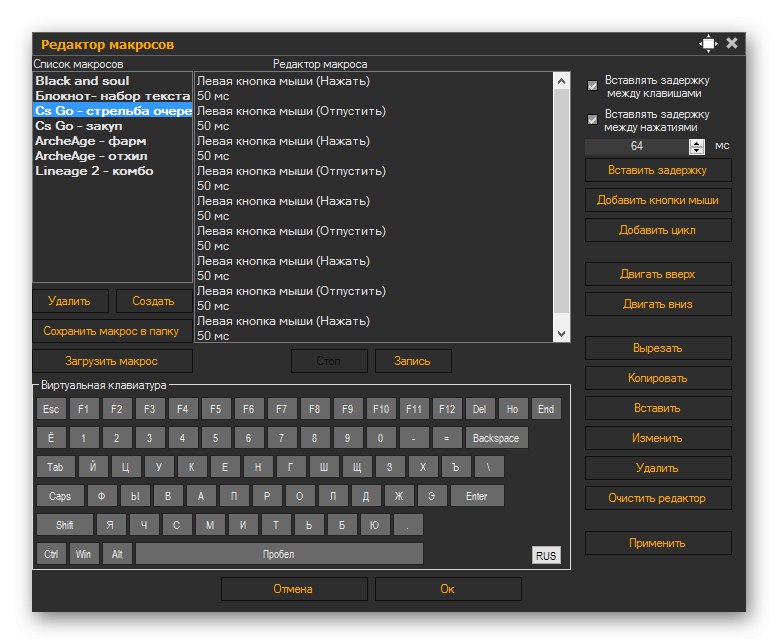
Samotné makrá sa konfigurujú aj v samostatnom editore, ktorý je vyrobený v najpohodlnejšej a zrozumiteľnejšej podobe. Najskôr vytvoríte samotný parameter a pomenujete ho len pre pochopenie. Potom sú uvedené stlačenia klávesov alebo kliknutia myšou a oneskorenia vykonania. To všetko sa dá cyklicky uskutočniť, ak v editore nastavíte príslušný parameter. BotMek má obrovskú databázu pripravených makier pre najobľúbenejšie hry. To umožní začínajúcim používateľom nevytvárať nastavenia sami, ale používať hotové nastavenia, ktoré jednoducho uložia alebo mierne zmenia. Medzi možnosťami nesúvisiacimi s makrami má BotMek zabudovaný chat, kde používatelia diskutujú o hrách a individuálnych nastaveniach.
Stiahnite si BotMek z oficiálnej stránky
AutoHotkey
Ďalšie riešenie s názvom AutoHotkey je vhodné iba pre skúsených používateľov alebo pre tých, ktorí sú pripravení samostatne sa zaoberať skriptovaním preštudovaním návodov od vývojárov. Je to spôsobené tým, že makrá v tomto softvéri sa vytvárajú presne vo vstavanom editore zadávaním riadkov kódu. Toto nastavenie je samozrejme zložité, ale takáto implementácia umožňuje používateľovi vytvárať makra rôznych smerov a zložitosti. Vývojári sa však postarali o začínajúcich majiteľov počítačov a pridali niekoľko vstavaných príkazov, ktoré je tiež potrebné zvládnuť, ale kvôli vysvetľujúcim poznámkam pod čiarou to bude celkom jednoduché.
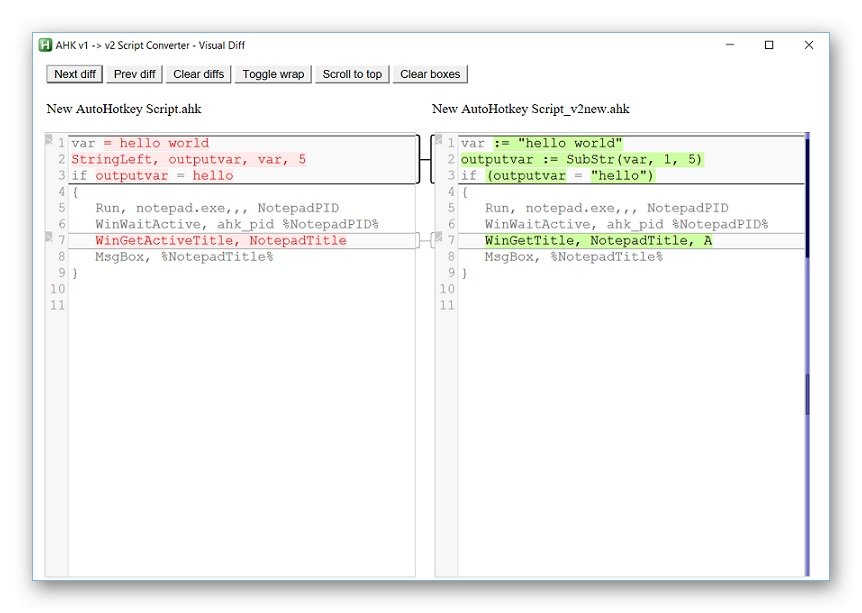
Ako viete, také skripty umožňujú nielen nastavovať jednoduché akcie, ale aj spúšťať programy postupne, presúvať okná, emulovať kliknutia, viazať niekoľko ponúk alebo dokonca meniť súbory. AutoHotkey je otvorený zdroj, čo znamená, že ktokoľvek s príslušnými zručnosťami môže tento softvér zmeniť sám alebo dokonca ponúkať možnosti rôznych doplnkov na implementáciu vývojármi. Vďaka otvorenosti je tento softvér tiež bezplatný. Pomocou nasledujúceho odkazu sa dozviete viac o všetkých jeho funkciách a stiahnite si ho do svojho počítača.
Stiahnite si AutoHotkey z oficiálnych webových stránok
Horúca klávesnica
Hot Keyboard je platená aplikácia, ktorá obsahuje sadu všetkých potrebných možností týkajúcich sa automatizácie akcií a vytvárania makier rôznej zložitosti. Pre začiatočníkov odporúčame používať pripravené profily, meniť iba samotné kombinácie. Pomocou Hot Keyboard môžete ľahko spustiť jeden alebo niekoľko programov tak, že vopred určíte cestu k spustiteľnému súboru, vložíte použitý text jeho uložením do špeciálnych formulárov, prehráte zaznamenané stlačenia klávesov na klávesniciach a tlačidlách myši, otvoríte systémové ponuky, adresáre a súbory a spravujete systémové úlohy.
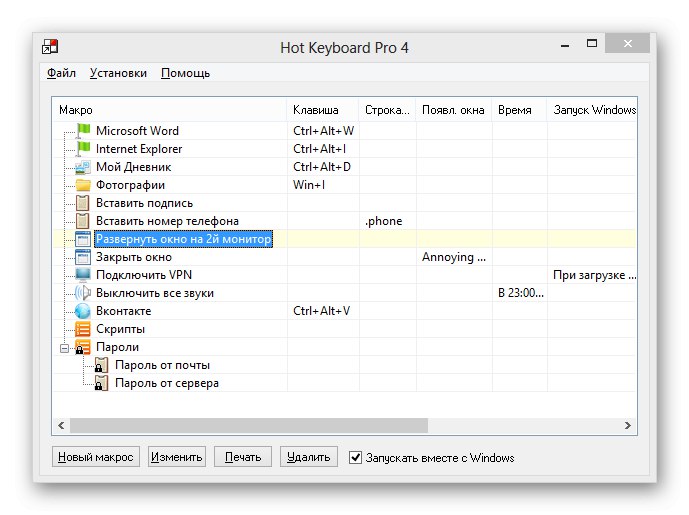
Tento softvér obsahuje aj samostatný editor, ktorý umožňuje zaznamenávať rôzne akcie vo forme skriptov. Ak máte záujem o vykonávanie jednoduchých operácií, s najväčšou pravdepodobnosťou ani nemusíte pristupovať k tomuto editoru, pretože všetky hlavné parametre sú k dispozícii na konfiguráciu prostredníctvom hlavnej ponuky, ako sme už diskutovali vyššie. Klávesnicu Hot Keyboard je možné spustiť pri spustení systému Windows, iba v konkrétnom časovom období alebo zadaním vopred zaznamenaných znakov. Skúšobná verzia je k dispozícii na stiahnutie na oficiálnych webových stránkach. Odporúčame vám najskôr si ho preštudovať, aby ste sa mohli rozhodnúť, či si tento softvér kúpite na trvalé použitie.
Stiahnite si Hot Keyboard z oficiálnych webových stránok
Zadarmo záznam makra
Už názov Free Macro Recorder naznačuje, že tento program je distribuovaný bezplatne. Táto aplikácia je umiestnená ako automat základných procesov.To sa deje zaznamenávaním sekvencií stlačenia klávesov na klávesnici a tlačidlách myši. Pre tieto sekvencie môžete navyše priradiť otvorenie určitých súborov, programov, výber alebo vloženie textu, čo z týchto príkazov urobí plnohodnotné makra. Princíp práce s programom Free Macro Recorder je najjednoduchší z tých, o ktorých sme už hovorili v rámci dnešného článku, pretože už nemusíte študovať skripty sami, pretože ste predtým študovali syntax jazyka. Tu bude stačiť kliknúť na príslušné tlačidlo pre nahrávanie a začať možnosti nastavenia. Po uložení a vykonaní príkazu je možné napríklad zmeniť čas odozvy, opakovať cykly a presúvať kombinácie.
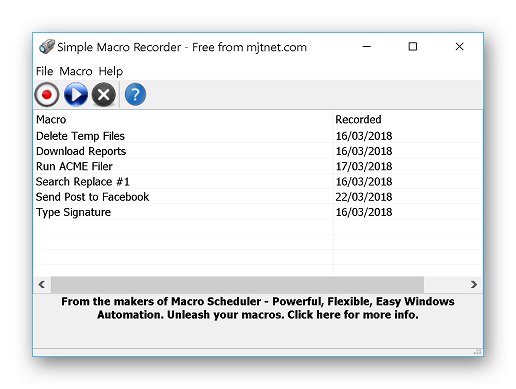
Stále existuje Sprievodca kódom a jednoduchý editor, ktorý vám umožní vytvárať zložitejšie príkazy. Tieto možnosti budú užitočné pre skúsených používateľov, pretože vyžadujú určité zručnosti a znalosti v oblasti skriptovania. Môžete sa to však naučiť sami, ak si osvojíte lekcie na oficiálnej webovej stránke. Tiež vám odporúčame, aby ste sa oboznámili s pokročilejšou verziou tohto softvéru s názvom Macro Scheduler, ktorá je distribuovaná za poplatok. Ak ste hľadali práve takýto nástroj, stiahnite si jeho skúšobnú verziu a potom si kúpte úplnú, ak vám funkčnosť úplne vyhovuje.
Stiahnite si plánovač makier z oficiálnych webových stránok
WinAutomation
WinAutomation je ďalší softvér, ktorý zapadá do predmetu dnešných materiálov. Jeho hlavnou vlastnosťou je jeho ľahké použitie, pretože funkčný algoritmus je založený na inteligentnom zaznamenávaní. Spustíte program a potom začnete vykonávať požadované akcie v správnom poradí. Môžete napríklad otvoriť program, vybrať text, podržať kombináciu klávesov a oveľa viac. Počas týchto manipulácií WinAutomation zaznamenáva všetky príkazy v rovnakom poradí. Vo výsledku stačí skontrolovať správnosť nastavení a uložiť jedno makro. Potom môžete začať vytvárať nový tím. Existuje aj súradnicový záznam. Táto metóda je vhodná pre situácie, keď potrebujete emulovať stlačenia klávesov klávesnice a myši v operačnom systéme a v určitých programoch.
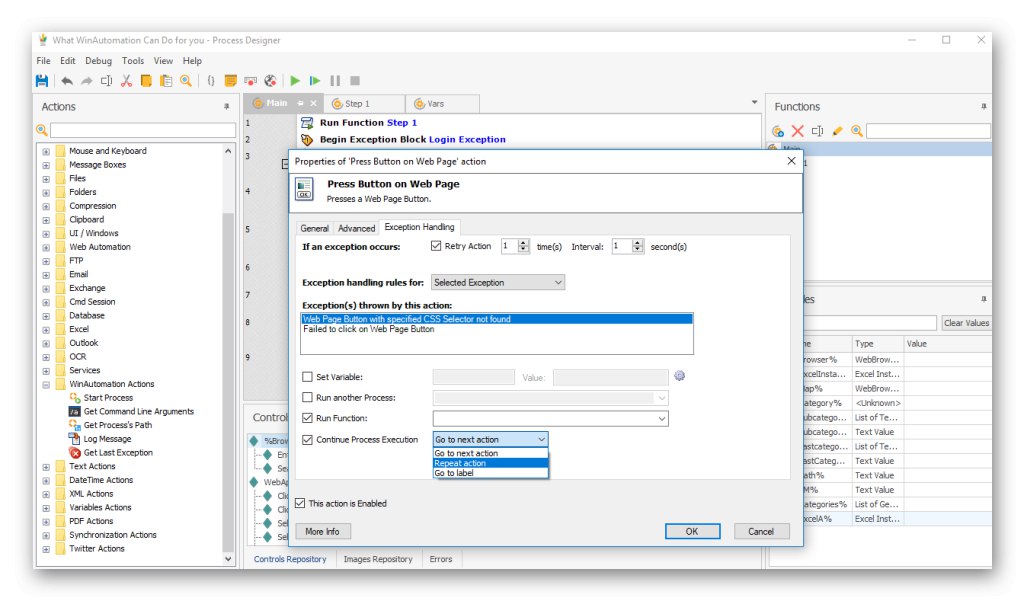
Vývojári WinAutomation vo svojom riešení upustili od programovania, to znamená, že používateľ nemusí písať skripty sám, pretože predtým študoval syntax použitého jazyka. Namiesto toho má program samostatné menu, ktoré obsahuje preddefinovaný zoznam akcií a rôzne možnosti systému. Musíte si len zvoliť jeden z týchto parametrov a prispôsobiť si ho pre seba pomocou niekoľkých jednoduchých kliknutí. Aplikácia pracuje správne s prehľadávačmi, rôznymi programami od známych vývojárov a umožňuje vám prispôsobiť si úlohy vykonávané v preferovanom časovom intervale. WinAutomation je ideálny pre začínajúcich používateľov, ale takýto pokročilý nástroj bude mať prémiu.
Stiahnite si WinAutomation z oficiálnych webových stránok
RoboTask
RoboTask môže pracovať s takmer akýmkoľvek typom jednoduchej alebo zložitej automatizácie bez nutnosti vytvárať dávkové súbory alebo písať skripty v manuálnom režime, pretože používateľ vykonáva všetky akcie v grafickom rozhraní, ktoré uľahčuje výber a kombináciu akcií podľa osobných potrieb. Toto riešenie, rovnako ako akýkoľvek iný pokročilý automatizačný nástroj, umožňuje konfigurovať širokú škálu akcií vrátane otvárania aplikácií, správy súborov, textu a práce cez internet. Ak ste vlastníkom FTP alebo servera, stojí za to venovať pozornosť jednotlivým príkazom automatizácie procesov vykonávaným v týchto moduloch, pretože niekedy sú veľmi dôležité a výrazne zjednodušujú správu.
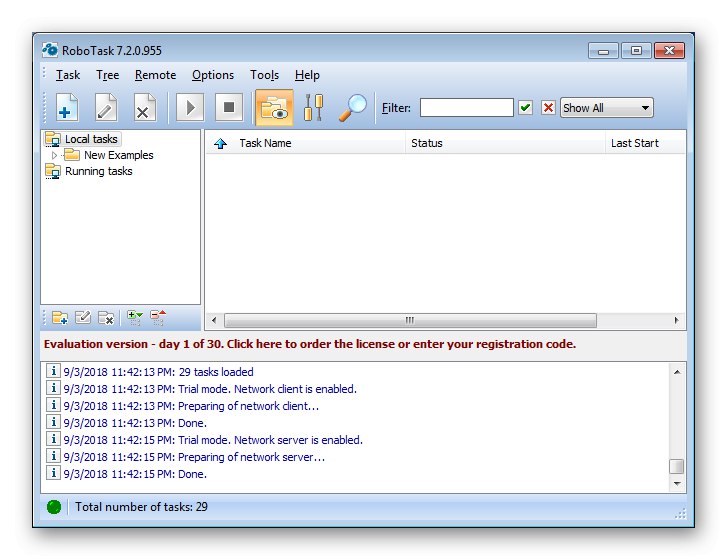
Rozhranie RoboTask je vyrobené v známom a zrozumiteľnom štýle, kde sú všetky príkazy navrhnuté vo forme stromu a práve vďaka tomu vám hľadanie požadovaného reťazca nezaberie veľa času.Absencia ruského jazyka rozhrania však môže spôsobiť problémy s porozumením nastavení pre určitú vrstvu používateľov, ale táto ťažkosť sa rieši pomocou ľubovoľného pohodlného prekladača. RoboTask je distribuovaný za poplatok a bezplatná skúšobná verzia je k dispozícii na stránke vývojára na internete. Odporúčame vám najskôr si ho prečítať a vyskúšať všetky prítomné príkazy, aby ste zistili, či je táto aplikácia pre vás to pravé.
Stiahnite si RoboTask z oficiálnych webových stránok
Macro Toolworks Professional / Perfect Keyboard Professional
V tejto časti článku vám naraz povieme o dvoch programoch od jedného vývojára, ktoré sú si zo začiatku veľmi podobné, ale sú určené pre rôzne kategórie používateľov a podľa toho majú inú sadu možností. Osobitná pozornosť by sa mala venovať možnostiam zostáv, pretože od toho závisí ich cena. Na hlavnej stránke oficiálnej stránky sa nachádza globálna tabuľka s porovnaním funkčnosti programov Macro Toolworks Professional a Perfect Keyboard Professional. Na rovnakom mieste vývojár predstavil pre určité možnosti vizuálnu lekciu vo formáte videa, aby každý používateľ pochopil princíp práce.
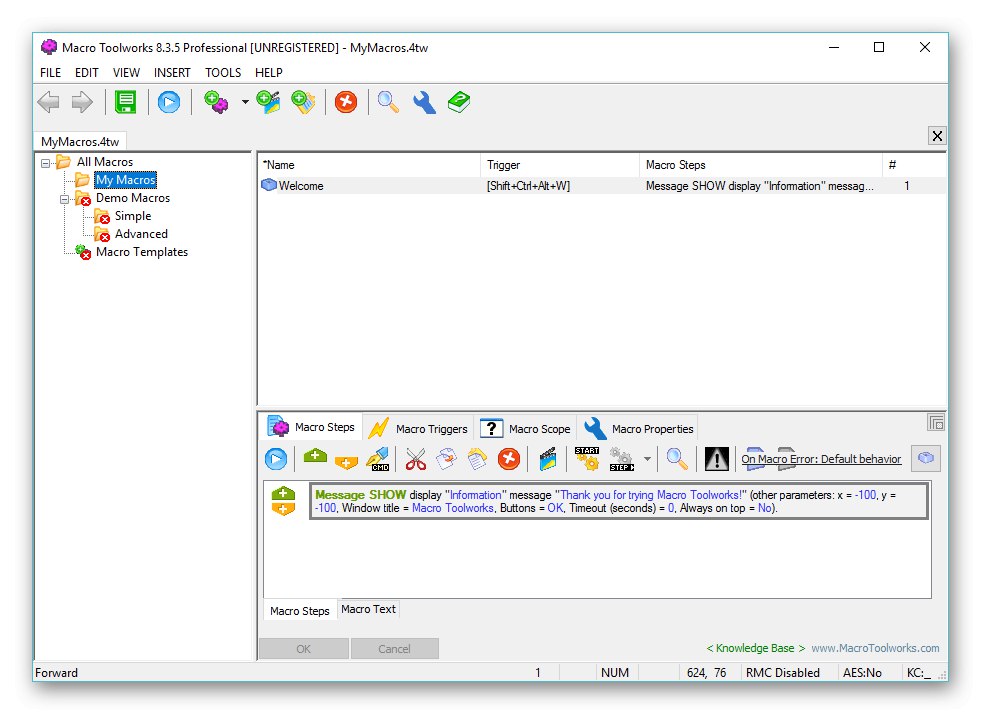
Čo sa týka samotného účelu týchto dvoch programov, prvá zostava je najpokročilejšia a má okrem štandardných funkcií aj množstvo ďalších príkazov tzv. „Various Makro Triggers“... Sú určené na správu súborov, aplikácií, systémových komponentov a na spustenie určitých akcií pri spustení určeného objektu. Perfect Keyboard Professional tieto možnosti nemá, ale k dispozícii je štandardná tabuľka s vopred pripravenými makrami, ktorá funguje približne rovnako ako v iných programoch, o ktorých sme hovorili skôr.
Punto Switcher
Punto Switcher je posledný program, o ktorom chceme dnes hovoriť. Bola vytvorená známou spoločnosťou Yandex na automatickú zmenu rozloženia klávesnice v akýchkoľvek aplikáciách operačného systému. Tento softvér bol zaradený do nášho dnešného zoznamu iba preto, že princíp fungovania algoritmov je podobný makrám, ale používateľ si ich nemôže sám prispôsobiť. Odporúčame vám venovať pozornosť Punto Switcher, iba ak potrebujete riešenie, ktoré automaticky opraví chyby spojené s nesprávnym rozložením klávesnice.
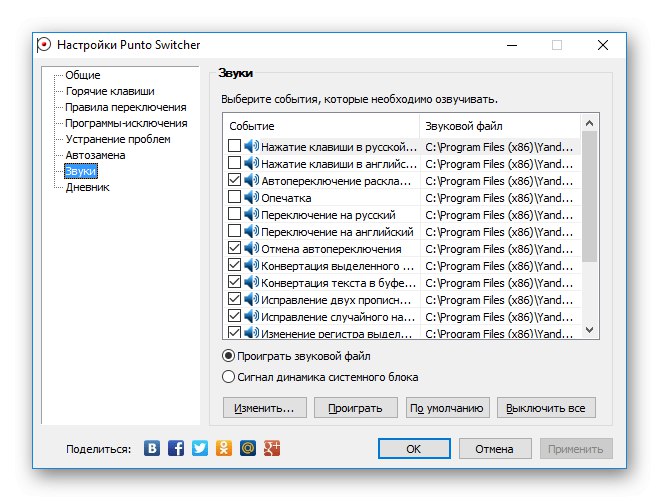
Metóda výmeny v Punto Switcher sa vykonáva v reálnom čase aj manuálne. Môžete napríklad vybrať text, ktorý bol napísaný v nesprávnom rozložení, stlačiť príslušnú kombináciu klávesov a preklad bude vykonaný za pár sekúnd. Tento softvér dokáže zachytiť aj nahradenia slov, napríklad ak napíšete „ha“, zmení sa na „Zábavné“. Pomocou zabudovaného hlasového asistenta môžete hlasom tiež písané slová ovládať. Punto Switcher si môžete stiahnuť zadarmo z oficiálnych webových stránok a v počítači táto aplikácia nebude zaberať veľa miesta a nezaťaží OS.
Na konci dnešného materiálu by sme chceli hovoriť o ďalšej skupine programov, ktoré umožňujú premapovať klávesy na klávesnici. Mnoho používateľov čelí takémuto problému, že niektoré znaky nepracujú alebo ich chcú len preniesť na iné kľúče. Samozrejme, v takýchto prípadoch môžete použiť aj makrá, ale pohodlnejšie bude použiť špeciálny softvér. Prečítajte si o tomto viac v samostatnom článku na našej webovej stránke kliknutím na odkaz nižšie.
Viac informácií: Programy na premenu klávesov na klávesnici
Vyššie ste sa dozvedeli o mnohých aplikáciách na vytváranie makier. Ako vidíte, niektoré fungujú na princípe manuálneho skriptovania, zatiaľ čo iné úlohy automatizujú inteligentným spôsobom. To pomôže úplne každému používateľovi zvoliť si najlepšiu voľbu pre seba a uľahčí a zefektívni interakciu s počítačom.